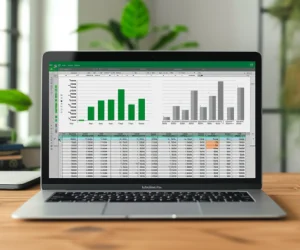Introduction à Excel pour les Nuls
Excel, une application puissante de la Suite Microsoft 365, est incontournable dans le monde professionnel et éducatif. Utilisé pour la gestion de données, l’analyse financière, et bien plus, il s’est imposé comme un outil polyvalent et indispensable.
Pour commencer, il peut sembler intimidant pour ceux qui débutent, mais grâce à des formations Excel en ligne, même les novices peuvent rapidement maîtriser ses fonctions de base. À première vue, ces formations couvrent tout, de la création de simples feuilles de calcul à l’utilisation de fonctions avancées. Tout d’abord, examinons comment Excel n’est pas réservé uniquement aux experts en données.
De même, il n’est pas réservé uniquement aux experts en données. Avec une variété de tutoriels Excel pour débutants, même ceux qui n’ont jamais ouvert une feuille de calcul peuvent apprendre à utiliser cet outil puissant. Ces tutoriels abordent des sujets comme la saisie de données, les formules de base, et la création de graphiques visuellement attrayants. En outre, il est constamment mis à jour dans le cadre de Microsoft 365, offrant toujours plus de fonctionnalités et d’efficacité.
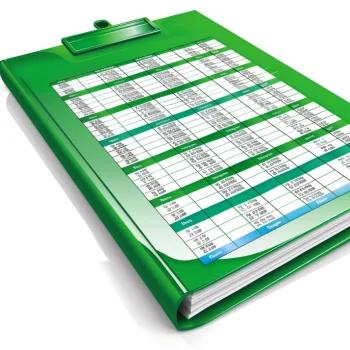
VOULEZ-VOUS DEVENIR UN EXPERT EXCEL & GAGNER DES HEURES DE TRAVAIL ?
Obtenez un accès GRATUIT et immédiat à notre Guide Complet des Raccourcis Excel, découvrez des astuces pour doubler votre productivité, et exploitez enfin Excel à son maximum !
Entrez simplement votre adresse email ci-dessous pour un ACCÈS GRATUIT et instantané !
Sommaire
Démarrage Rapide avec Excel pour les Nuls
Quelles sont les bases à apprendre sur Excel ?
Pour bien démarrer avec Excel, il est essentiel de comprendre ses fonctions de base. Tout d’abord, cela inclut la création de feuilles de calcul, la saisie et la manipulation de données, et l’utilisation des fonctions de calcul simples. En premier lieu, savoir comment additionner, soustraire, ou calculer une moyenne peut transformer la gestion de vos données. Des ressources comme les tutos Excel offrent des guides pratiques pour acquérir ces compétences fondamentales.
Quels sont les concepts de base à apprendre ?
- Navigation son interface: En premier lieu, la première étape consiste à comprendre l'interface utilisateur d'Excel. Apprenez à vous orienter dans les onglets du ruban, à trouver les outils de base, et à naviguer entre différentes feuilles de calcul.
- Création et gestion des feuilles de calcul : De même, apprenez à créer une nouvelle feuille de calcul, à saisir des données dans les cellules, et à organiser ces données de manière logique. Par ailleurs, par exemple, une feuille de calcul pour la gestion des dépenses mensuelles peut inclure des colonnes pour la date, le type de dépense, le montant, et des commentaires.
- Formules de base : En outre, il est célèbre pour ses capacités de calcul. Comprendre comment utiliser des formules simples telles que l'addition (=A2+B2), la soustraction (=A2-B2), la multiplication (=A2*B2) et la division (=A2/B2) est crucial. À cet égard, par exemple, pour calculer le total des dépenses, vous pouvez utiliser la formule =SOMME(B2:B10).
- Mise en forme des données : De surcroît, la présentation des données est tout aussi importante que leur calcul. Apprenez à mettre en forme les cellules, à ajuster les largeurs des colonnes, à appliquer des styles de cellules, et à utiliser des formats de nombres pour améliorer la lisibilité de vos données.
- Création de graphiques simples : En outre, les graphiques aident à visualiser les données de manière efficace. Une fois de plus, une compréhension de base de la création de graphiques, comme les graphiques en colonnes ou en lignes, peut transformer un ensemble de données en une présentation visuellement attrayante.
Comment faire pour maîtriser l'Excel ?
Les étapes à suivre pour une meilleure maîtrise
- Approfondir les Fonctions Avancées : Tout d’abord, apprenez à utiliser des fonctions avancées telles que les tableaux croisés dynamiques pour l'analyse de données, les fonctions conditionnelles comme IF, SUMIF, et les recherches avec VLOOKUP et HLOOKUP. En deuxième lieu, par exemple, un tableau croisé dynamique peut vous aider à analyser et résumer de grandes quantités de données rapidement.
- Automatisation avec les Macros : De surcroît, les macros en Excel vous permettent d'automatiser des tâches répétitives, économisant ainsi du temps et augmentant l'efficacité. En outre, apprendre à enregistrer et à écrire des macros simples peut transformer votre façon de travailler. D'autre part, découvrez comment automatiser vos tâches sur Excel avec des ressources comme Macros.
- Gestion et Analyse des Données : Ensuite, devenez compétent dans la gestion avancée des données, y compris le tri, le filtrage, et l'utilisation de formules complexes pour manipuler des ensembles de données.
- Visualisation des Données : En plus, développez vos compétences en visualisation de données en créant des graphiques complexes et des tableaux de bord interactifs. Ces compétences sont cruciales pour présenter des données de manière qui facilite la compréhension et la prise de décision.
- Formations Spécialisées : Enfin, pour acquérir ces compétences avancées, envisagez des formations avancées. Par ailleurs, ces formations vous guideront à travers des aspects complexes d'Excel.

Comment se former sur Excel gratuitement ?
Pourtant, pour ceux qui débutent avec “Excel pour les Nuls”, il existe de nombreuses ressources gratuites disponibles en ligne, comme Formafly qui propose des tutoriels gratuits qui couvrent les bases. À ce sujet, ces tutoriels sont idéaux pour les débutants.
Les méthodes efficaces pour se former
- Tutoriels Gratuits en Ligne : D'une part, des sites comme Formafly proposent une pléthore de tutoriels gratuits conçus pour les débutants. Ces tutoriels couvrent des sujets variés. En premier lieu, apprenez à créer des formules, des graphiques, et même à manipuler des données avec des tutoriels tels que tuto Excel débutant.
- Vidéos Éducatives : En outre, YouTube est une excellente source pour trouver des vidéos éducatives sur Excel.
- Cours en Ligne Gratuits : En troisième lieu, de nombreuses plateformes en ligne, comme Coursera, offrent des cours gratuits sur Excel. Bien que certains cours avancés puissent être payants, les cours de base sont souvent gratuits et fournissent une solide introduction à Excel.
- Documentation et Guides Microsoft : Par ailleurs, Microsoft offre une documentation complète et des guides sur leur site officiel. Ces ressources sont extrêmement utiles pour comprendre les nuances d'Excel et pour apprendre directement du développeur du logiciel.
- Forums et Communautés : Enfin, rejoignez des forums et des communautés en ligne où les utilisateurs d'Excel partagent leurs connaissances et astuces. En somme, des sites comme Reddit et Stack Overflow ont des sections dédiées à Excel où vous pouvez poser des questions et obtenir des réponses.
En exploitant ces ressources gratuites, même ceux qui abordent “Excel pour les Nuls” peuvent développer rapidement leurs compétences et commencer à utiliser Excel de manière efficace. Pour ne manquer aucune de nos astuces Excel et être toujours au top de votre productivité , abonnez-vous à notre page Medium dès maintenant
Comment faire un tableau sur Excel pour faire ses comptes ?
Pourtant, pour les utilisateurs débutant avec “Excel pour les Nuls”, la création d’un tableau pour gérer ses comptes personnels est une compétence essentielle et pratique. Tout d’abord, pour des instructions détaillées, consultez comment faire un tableau sur Excel, un guide étape par étape pour créer un tableau de gestion de budget.
Les étapes pour créer un tableau de gestion de comptes
- Définir les Catégories de Comptes : D'abord, commencez par ouvrir une nouvelle feuille Excel et définissez des catégories pour vos dépenses et revenus.
- Saisir les Données : En premier lieu, dans chaque catégorie, saisissez les montants correspondants. Par exemple, sous la catégorie "Épicerie", entrez le montant dépensé chaque semaine ou chaque mois. De même, utilisez une ligne pour chaque transaction ou période de temps pour une meilleure organisation.
- Utiliser des Formules pour Calculer les Totaux : Par ailleurs, utilisez des formules simples comme =SOMME(B2:B10) pour calculer le total des dépenses ou des revenus dans chaque catégorie. Ainsi, cela vous donne un aperçu rapide de vos dépenses totales et de vos revenus.
- Mettre en Forme le Tableau : De plus, utilisez les options de mise en forme pour rendre votre tableau plus lisible.
- Analyser vos Données : Enfin, une fois toutes vos données saisies et calculées, analysez-les pour comprendre vos habitudes de dépenses.
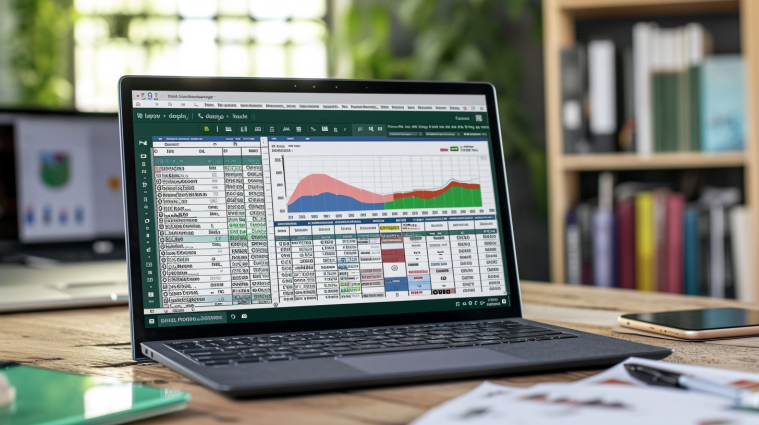
Faire un tableau Excel pour gérer son budget ?
Créer un tableau Excel pour la gestion de budget est un exercice essentiel. Tout d’abord, un tableau de budget bien structuré peut vous aider à suivre vos finances, à planifier vos dépenses et à économiser de l’argent. En première lieu, pour apprendre à configurer ce type de tableau, visitez comment faire un tableau Excel pour gérer son budget, où vous trouverez des conseils et des exemples pour une gestion budgétaire efficace avec Excel.
Les étapes pour créer un tableau de gestion de comptes
- Définir les Postes de Dépense et de Revenu : Premièrement, ouvrez un nouveau classeur Excel et créez des colonnes pour différentes catégories de dépenses (comme le loyer, les factures, les loisirs) et de revenus (salaires, revenus secondaires).
- Entrer les Données Régulièrement : D'autre part, saisissez vos dépenses et revenus au fur et à mesure qu'ils se produisent. De surcroît, pour les utilisateurs débutants, des ressources comme comment faire un graphique sur Excel peuvent être utiles pour visualiser les données.
- Calculer le Total des Dépenses et Revenus : En troisième lieu, utilisez des formules Excel pour calculer le total des dépenses et des revenus. Par exemple, la formule =SOMME(B2:B10) additionne toutes les valeurs de la colonne B entre les lignes 2 et 10..
- Analyser et Ajuster : Par ailleurs, une fois que vous avez un historique de quelques mois, analysez vos dépenses. Identifiez les domaines où vous dépensez plus que prévu et ajustez vos habitudes en conséquence.
- Prévoir et Planifier : Enfin, utilisez les données historiques pour prévoir vos dépenses futures et planifier votre budget.
Fonctionnalités Avancées d'Excel
Excel, bien au-delà des bases, offre une multitude de fonctionnalités avancées qui peuvent considérablement augmenter la productivité et l’efficacité. Ces fonctionnalités sont particulièrement utiles pour ceux qui ont déjà une bonne compréhension d'”Excel pour les Nuls” et cherchent à approfondir leurs compétences. Explorons quelques-unes de ces fonctionnalités avancées :
Tableaux Croisés Dynamiques pour l'Analyse de Données
Les tableaux croisés dynamiques sont des outils puissants pour résumer, analyser, explorer et présenter des données. Ils permettent aux utilisateurs d’Excel de transformer des colonnes de données en un tableau concis. Par exemple, vous pouvez utiliser un tableau croisé dynamique pour analyser les tendances de vente ou pour faire des résumés financiers. Des guides comme Où se trouve la table pivot dans Excel ? peuvent être une ressource précieuse pour maîtriser cette fonctionnalité.
Fonctions de Recherche et de Référence
Les fonctions comme VLOOKUP, HLOOKUP, et INDEX-MATCH sont essentielles pour chercher des données dans de grands ensembles. À première vue, ces fonctions permettent de retrouver rapidement des informations spécifiques dans une feuille de calcul. Tout d’abord, par exemple, VLOOKUP peut être utilisé pour rechercher le prix d’un article à partir de son code produit. Pour apprendre ces fonctions, des ressources comme Où se trouve VLOOKUP dans Excel ? offrent un excellent point de départ.
Utilisation des Macros pour Automatiser les Tâches
Les macros en Excel permettent d’automatiser des tâches répétitives, ce qui peut économiser un temps considérable. En enregistrant une série d’actions dans une macro, vous pouvez les exécuter avec une simple commande. Pour ceux qui débutent avec les macros, Macros dans Excel propose des tutoriels et des exemples pour se lancer.
Analyse de Données avec les Fonctions Statistiques
Excel possède un ensemble robuste de fonctions statistiques pour l’analyse de données. Que ce soit pour calculer des moyennes, des médianes ou pour effectuer des analyses de régression, Excel offre des outils pour répondre à ces besoins. Apprendre à utiliser ces fonctions peut améliorer considérablement votre capacité à interpréter des données.
Graphiques Avancés et Visualisation de Données
Excel permet de créer des graphiques avancés, y compris des graphiques à axes multiples, des graphiques de surface et des graphiques en cascade. Ces outils de visualisation peuvent aider à présenter des données complexes de manière compréhensible. Pour ceux qui souhaitent améliorer leurs compétences en visualisation de données, Comment faire un graphique sur Excel est un excellent guide.
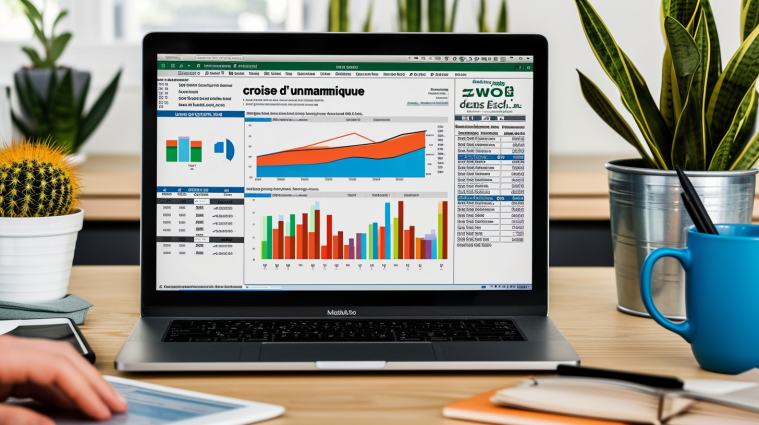
Conseils pour les Petites Entreprises Utilisant Excel
Gestion de l'Inventaire et des Stocks
Planification Budgétaire et Financière
Utilisez Excel pour créer des budgets et suivre les dépenses et les revenus. Excel permet aux petites entreprises de garder un œil sur leur santé financière. Des modèles de budget sont disponibles en ligne, comme ceux que l’on peut trouver sur Excel gratuit, pour vous aider à démarrer.
Analyse des Ventes et Tendances du Marché
Planification et Suivi de Projet
Excel est un outil utile pour la planification et le suivi des projets. Créez des calendriers de projet, suivez les progrès, et gérez les ressources en utilisant des feuilles de calcul. Des fonctions comme Gantt dans Excel peuvent être particulièrement utiles pour cela.
Gestion des Ressources Humaines
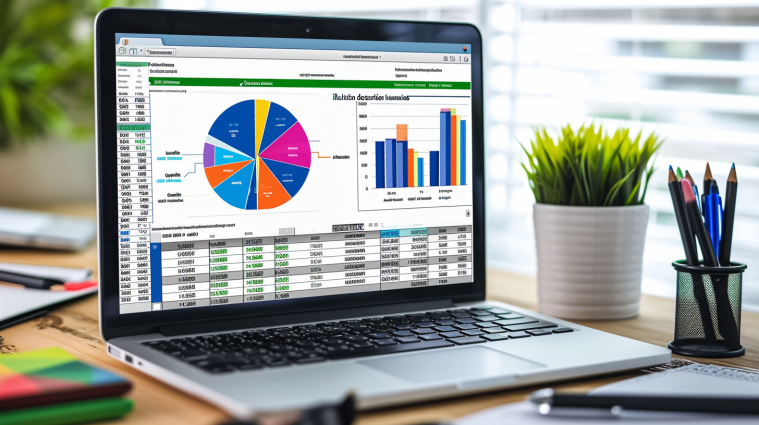
Résoudre les Problèmes Courants dans Excel
Problème 1: Formules ne fonctionnant pas correctement
– Vérifiez le Format des Cellules : Assurez-vous que les cellules impliquées dans les formules sont au bon format (nombre, texte, date, etc.).
– Utilisez le Mode de Révision des Formules : Cliquez sur Formulas Formula Auditing Evaluate Formula pour suivre le calcul étape par étape.
– Consultez des Ressources : Des guides comme Faire une formule de calcul sur Excel peuvent offrir des explications détaillées.
Défi 2: Problèmes de Tri et de Filtrage des Données
– Vérifiez les Sélections de Tri : Assurez-vous de sélectionner toutes les colonnes concernées avant de trier.
– Appliquez des Filtres Appropriés : Utilisez les options de filtrage avancées pour affiner vos résultats.
Défi 4: Fichiers Excel lents ou qui se bloquent
– Réduisez la Taille du Fichier : Supprimez les données inutiles et compressez les images.
– Désactivez les Compléments Inutiles : Certains compléments peuvent ralentir Excel.
Problème 5: Difficultés avec les Tableaux Croisés Dynamiques
– Mise à jour des Données : Assurez-vous que le tableau croisé dynamique est mis à jour avec les dernières données.
– Formation Spécifique : Visitez Utiliser les tableaux croisés dynamiques dans Excel pour apprendre à les maîtriser.
Conclusion
En parcourant ce guide complet sur “Excel pour les Nuls”, j’ai réalisé combien Excel est un outil puissant.
Au début, son utilisation pouvait sembler intimidante, surtout pour les débutants. Mais avec les ressources adéquates, et une pratique régulière, chacun peut devenir compétent dans l’utilisation d’Excel. Le chemin vers sa maîtrise peut être déconcertant, mais il conduit à une gestion plus efficace des finances personnelles. Je conseille vivement aux petites entreprises et aux utilisateurs individuels de se plonger dans ce monde fascinant d’Excel. En exploitant pleinement son potentiel, Excel peut améliorer l’organisation, l’analyse de données, et la prise de décision. “Excel pour les Nuls” est bien plus qu’un simple guide pour débuter, c’est une porte d’entrée vers un monde d’opportunités.
Veuillez rejoindre la communauté d’utilisateurs d’Excel pour échanger des idées et des meilleures pratiques.
Découvrez plus de contenu sur Microsoft Excel :